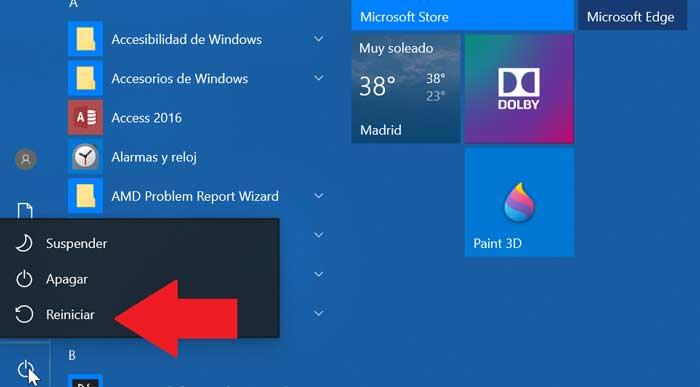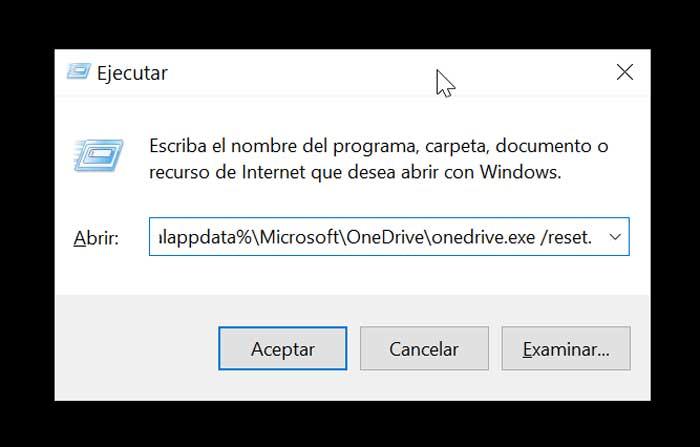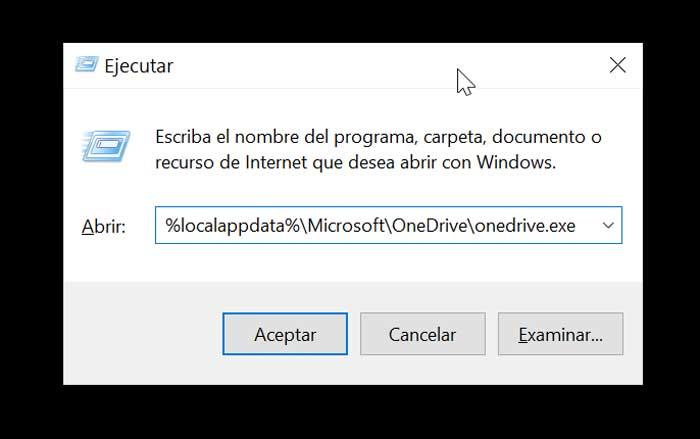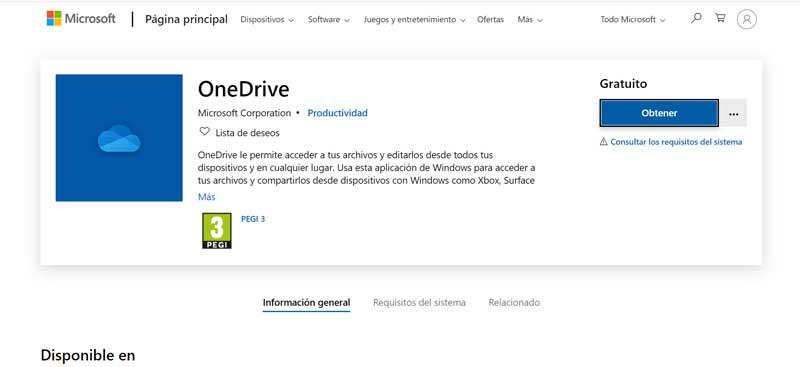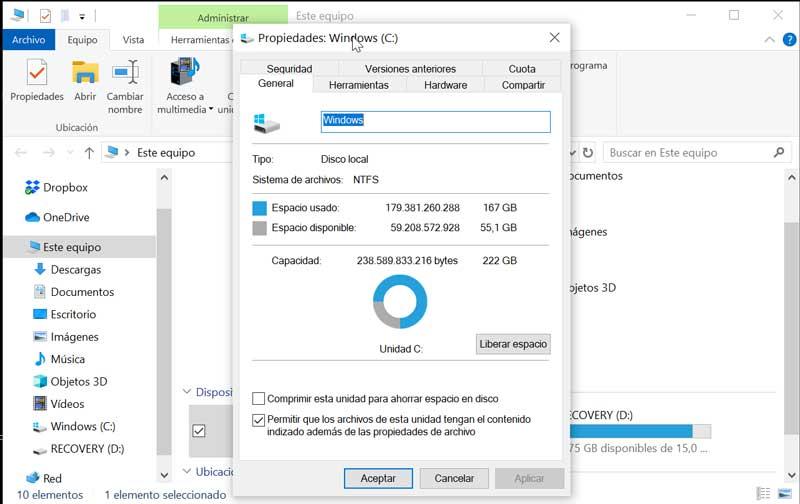вам не удастся использовать это приложение для синхронизации личной учетной записи
Устранить проблемы с синхронизацией OneDrive и проблемы в Windows 10
Проблемы и проблемы синхронизации OneDrive
Давайте посмотрим, как устранять и устранять проблемы с синхронизацией с новым персональным клиентом OneDrive в Windows 10.
1] Убедитесь, что размер файла меньше 10 ГБ.
Файлы размером более 10 ГБ не могут быть синхронизированы с OneDrive. Если размер больше 10 ГБ и необходима синхронизация файла, для него можно создать папку ZIP. Чтобы создать папку ZIP, щелкните правой кнопкой мыши файл или группу файлов (после их совместного выбора) и выберите отправить в> сжатую (заархивированную) папку.
2] Проверьте наличие обновлений Windows
Проверьте, обновлена ли Windows. Если нет, обновите его. Для этого выполните поиск «проверить наличие обновлений» в панели поиска Windows и откройте Центр обновления Windows. Он покажет статус обновлен или нет. Если нет, сделайте необходимое.
3] Перезапустите процесс синхронизации, если он был приостановлен
1] Щелкните правой кнопкой мыши белый значок облака OneDrive в области уведомлений в правом нижнем углу экрана. Если значок там не отображается, вам может потребоваться нажать стрелку вверх, после чего значок может появиться. Если он по-прежнему не отображается, возможно, клиент OneDrive не запущен. Нажмите «Выход».
Найдите OneDrive с помощью поиска Windows и откройте его. Введите свои учетные данные в облаке и подключитесь к OneDrive для облака. Это будет повторно синхронизировать все файлы.
4] Подключите учетную запись OneDrive к Windows
5] Завершите настройку OneDrive
Если в папке OneDrive содержится более 500 МБ данных, а установка еще не завершена, возможно, не все ваши файлы будут отображаться, несмотря на статус «зарегистрирован».
Чтобы решить эту проблему, откройте проводник. Щелкните папку OneDrive и снова запустите установку. Убедитесь, что все папки, которые вы хотите синхронизировать, отмечены.
6] Убедитесь, что все папки, которые вы хотите синхронизировать, выбраны
Для этого щелкните правой кнопкой мыши белый значок OneDrive для облака и выберите «Настройки». Выберите вкладку учетных записей и нажмите «Выбрать папки». Если вы хотите синхронизировать выбранные папки, выберите их соответствующим образом. Нажмите ОК.
7] Файл Office требует вашего сообщения об ошибке
Иногда система кэширования Office Upload может мешать клиенту OneDrive для настольных ПК. Выключите загрузку Office! Его можно отключить, чтобы изолировать проблему.
Для этого щелкните правой кнопкой мыши белый значок OneDrive для облака в области уведомлений, как и в предыдущих шагах. Нажмите «Настройки» и выберите вкладку «Офис».
Снимите флажок «Использовать Office 2016 для синхронизации файлов Office, которые я открываю».
8] Проверьте, не слишком ли длинный путь к файлу
Максимально допустимое количество символов для пути к файлу составляет 400 символов. Если оно превышает, это может создать проблемы с синхронизацией. В таком случае попробуйте опустить ненужные подпапки и попытаться максимально приблизить целевые местоположения к корневому каталогу.
9] Проверьте наличие дубликата файла или папки с тем же именем
Если вы используете несколько компьютеров для синхронизации с одним и тем же облачным диском, и более одного пытаются совместно использовать путь с тем же адресом, что и местоположение, это создаст конфликт. Имя пути может быть изменено на любом устройстве для решения проблемы.
10] Проверьте доступное дисковое пространство в системе
Проверьте доступное дисковое пространство в вашей системе и сравните его с используемым дисковым пространством на онлайн-сайте OneDrive. Если в системе недостаточно места, файлы не синхронизируются. Если вам не хватает места, попробуйте следующие шаги:
После освобождения места в системе клиент OneDrive может быть повторно инициирован. Но в случае, если удаление и уменьшение файлов не занимают достаточно места в системе, вы можете выборочно синхронизировать файлы с OneDrive.
11] Отключите ПК от OneDrive и снова синхронизируйте
Щелкните правой кнопкой мыши на белом значке OneDrive в области уведомлений и выберите настройки. Нажмите «Отключить этот компьютер» на вкладке «Аккаунты».
12] Сброс OneDrive вручную
Если ничего не помогает, клиент OneDrive может быть сброшен вручную. Однако это трудоемкий процесс. Система должна быть подключена к высокоскоростному интернет-соединению.
Для сброса OneDrive введите следующую команду в окне «Выполнить» и нажмите Enter:
В идеале, он должен синхронизировать все файлы снова. Однако, если установка OneDrive не запускается снова, перейдите к следующему шагу.
В поле «Выполнить» скопируйте и вставьте следующую команду и нажмите Enter:
Это должно запустить клиент вручную.
13] Используйте средство устранения неполадок OneDrive
Запустите средство устранения неполадок OneDrive и посмотрите, поможет ли оно вам.
14] OneDrive нужно сообщение об ошибке вашего внимания
Возможно, ваше пространство OneDrive заполнено. Удалите несколько файлов, купите место или воспользуйтесь альтернативным облачным сервисом хранения.
15] Элементы OneDrive не могут быть синхронизированы или не могут быть синхронизированы сейчас
Перезапустите приложение OneDrive и посмотрите. Если это не помогает, вам нужно перезагрузить OneDrive и посмотреть, поможет ли это. Еще укоротите путь к файлу и посмотрите; это не размещает ваши файлы в глубокой структуре папок – поместите их ближе к корневой папке OneDrive.
16] В файлах возникают задержки при синхронизации
Приостановите и затем перезапустите синхронизацию и посмотрите.
В противном случае откройте OneDrive> Настройки> вкладка «Сеть»> и выберите «Не ограничивать скорость загрузки и загрузки».
Упомянутые выше шаги являются исчерпывающими и должны решить все проблемы с синхронизацией OneDrive.
Эти сообщения помогут вам, если:
Устранение неполадок с приложением OneDrive для Android
Приносим извинения за проблемы с мобильным приложением OneDrive для Android. Давайте решим их как можно скорее.
При решении всех проблем, связанных с синхронизацией, общим доступом и добавлением файлов в OneDrive, прежде всего убедитесь, что вы можете подключиться к Интернету. Некоторые приложения и функции могут работать только при наличии Wi-Fi (это определяется параметрами устройства или тарифным планом).
С 30.07.21 для использования функции общего доступа к доске пользователи Android должны пользоваться приложением версии 6.17 или более новой. Обновив свою версию до последней версии, вы можете воспользоваться функцией общего доступа к доске. Обратите внимание, что эта функция доступна только для OneDrive для работы и учебы учетных записей, а не для планов для дома и личных учетных записей.
Если автоматическая отправка данных камеры не работает или отправляются только некоторые из фотографий, выполните действия ниже.
В приложении OneDrive нажмите Кнопка «Я» и 

Убедитесь, что переключатель Отправка фотографий включен 
Проверьте, правильная ли учетная запись для отправки фотографий.
Если вы не подключены к Wi-Fi, убедитесь, что Upload включена мобильная сеть.
Убедитесь, Upload только при зарядке, не выбран.
Если ваши видео не отображаются в вашем видеоклипе, убедитесь, что включено включить включить видео.
Альбомы в этот день будут показываться только в том случае, если в этот день было сделано не менее 10 фотографий.
Если отправка данных с камеры слишком долго идет на то, чтобы настроить или искать фотографии, не сообщая об ошибке, это может быть потому, что в вашей камере слишком много фотографий или нет места на хранилище. Прочитайте статью Что означает OneDrive учетная запись заблокирована?
Если отправка из коллекции Samsung Не работает, ознакомьтесь с samsung Gallery и OneDrive.
Если в вашей камере отсутствуют некоторые фотографии, это может быть потому, что несколько фотографий имеют одинаковые timestamp. Это может произойти, если вы фотографировать очередную фотографию или получаете несколько фотографий из приложений для обмена сообщениями.
Чтобы все фотографии были добавлены в OneDrive, выполните указанные здесь действия.
Откройте мобильное OneDrive приложение.
Перейдите в папку Файлы и перейдите к нужному месту.
Выберите, чтобы добавить недостающие файлы.
Примечание: Вы также можете отправить фотографии, поделившись ими с OneDrive в приложении «Галерея» или «Фотографии».
Приложение OneDrive не синхронизирует файлы автоматически.
Приложение OneDrive позволяет загрузить свой roll камеры и другие изображения, а также скачать все файлы, которые у вас есть на сайте OneDrive.com.
Примечание: Некоторые приложения и функции могут работать только при наличии Wi-Fi (это определяется параметрами устройства или тарифным планом).
Ниже описано, как установить музыкальный файл OneDrive в качестве мелодии звонка.
На начальном экране устройства выберите элементы Приложения > Настройки > Звуки и уведомления > Мелодия звонка.
Чтобы использовать собственный музыкальный файл, прокрутите страницу до самого конца и выберите пункт Добавить мелодию звонка.
Нажмите Выполнить действие с помощью: OneDrive, а затем — Один раз (если появится соответствующий запрос).
Выберите музыкальный файл и нажмите кнопку Готово.
Если вы захотите установить мелодию звонка с устройства, а не из OneDrive, может потребоваться сбросить значения по умолчанию для приложения OneDrive.
Перейдите на страницу Настройки > Приложения.
Прокрутите страницу вниз и выберите OneDrive.
Прокрутите страницу вниз и нажмите кнопку Сбросить значения по умолчанию. На этом все!
После очистки OneDrive по умолчанию вы сможете использовать выбор звука при выборе OneDrive в качестве мелодий звонка, а не OneDrive.
Если синхронизация не работает, OneDrive не запускается или OneDrive аварийное начало работы, попробуйте повторно установить OneDrive:
Нажмите Управление приложениями.
Найдите и выберите OneDrive.
Нажмите Принудительно остановить и коснитесь кнопок Стереть данныеи Очистить кэш.
После этого удалите приложение.
Повторно установите приложение из Google Play Маркета.
Примечание: Магазин Google Play и приложение OneDrive для Android не доступны в Китае. Также в Китае заблокирован доступ к OneDrive.com, поэтому там не работает приложение OneDrive, когда вход выполнен с помощью учетной записи Майкрософт.
Возможно, файл открыт в другом приложении. Сохраните изменения в файле, закройте приложение и повторите отправку файла.
Слишком длинный путь (включая имя файла). Путь должен содержать не более 442 символов. Сократите имя файла или вложенных папок в службе OneDrive или выберите вложенную папку, расположенную ближе к папке верхнего уровня, а затем повторите передачу файла.
Возможно, файл был перемещен, переименован или удален до того, как вы попытались его передать. Найдите файл, а затем передайте его еще раз.
Совет: Это сообщение может появиться, если вы переместили файл на компьютере после автоматической отправки.
Не удается передать файл, так как его размер превышает доступный объем хранилища OneDrive. Чтобы узнать, сколько места осталось, или приобрести дополнительное хранилище, нажмите Меню, откройте раздел Параметры и выберите имя своей учетной записи, чтобы увидеть общий и свободный объем хранилища. Кроме того, можно открыть страницу хранилища через Интернет.
Переименуйте отправляемый файл.
Недопустимые имена для файлов и папок: AUX, PRN, NUL, CON, COM0, COM1, COM2, COM3, COM4, COM5, COM6, ПОРТ COM7, COM8, COM9, LPT0, LPT1, LPT2, LPT3, LPT4, LPT5, LPT6, LPT7, LPT8, LPT9
Если вам не удается отправить отзыв или сообщить о проблеме при работе с помощью учебной или учебной учетной записи, это связано с политиками ИТ в вашей организации. Обратитесь за помощью к ИТ-администратору.
Подробнее
Дополнительные сведения
Обратитесь в службу поддержки
Получите помощь по своей учетной записи Майкрософт и подпискам, посетив раздел Справка по учетной записи и выставлению счетов.
Чтобы получить техническую поддержку, Обратитесь в службу поддержки Майкрософт, введите свою проблему и выберите Техническая поддержка. Если вам по-прежнему нужна помощь, выберите Обратитесь в службу поддержки, чтобы получить наилучший вариант поддержки.
Ошибки в OneDrive: устранение неполадок синхронизации
Несмотря на то, что это отдельное приложение для Microsoft, это не означает, что иногда мы можем найти проблемы синхронизации это может привести к сбою в работе приложения и невозможности правильного сохранения наших файлов в облаке. Поэтому сегодня мы рассмотрим основные проблемы OneDrive и способы их решения.
Устранение проблем с OneDrive
Если у нас возникли проблемы с синхронизацией с OneDrive на нашем компьютере с Windows, мы можем попробовать выполнить следующие операции, чтобы снова убедиться, что он работает правильно.
Перезагрузите компьютер
Проверьте подключение к Интернету
Перезапустите приложение
Если у нас по-прежнему возникают проблемы с синхронизацией, мы должны вручную перезапустить службу. Для этого мы нажмем сочетание клавиш Windows + R, чтобы появилось окно «Выполнить». Здесь мы должны написать следующую команду % localappdata% MicrosoftOneDriveonedrive.exe / сбросить.
После запуска команды значок OneDrive исчезнет с системной панели и снова появится через несколько секунд. Если через некоторое время значок больше не появляется, необходимо перейти к запуску службы вручную. Поэтому мы снова запустим окно Run и на этот раз напишем команду % localappdata% MicrosoftOneDriveonedrive.exe
Переустановите или обновите приложение
Общие проблемы с загрузкой файлов
Будьте осторожны с размером файлов
Управление хранилищем
Если проблема с синхронизацией возникает при загрузке файла на наш компьютер, мы должны проверить, достаточно ли места на нашем жестком диске. Для этого мы должны щелкнуть правой кнопкой мыши значок жесткого диска и щелкнуть вкладку «Свойства». Затем во вкладке «Общие» нажмите «Очистка диска», чтобы управлять хранилищем и при необходимости освобождать место.
Проверьте, не слишком ли длинный путь к файлу
Основные ошибки и проблемы OneDrive
Теперь мы посмотрим, какие коды ошибок встречаются чаще всего при синхронизации файлов с OneDrive.
Код ошибки 1
Этот код означает, что произошла неизвестная ошибка, поэтому мы должны убедиться, что у нас есть онлайн-доступ, и обновить до последней версии OneDrive. Обновляя OneDRive и Windows, вы помогаете решить проблемы с синхронизацией.
Код ошибки 2
Это сообщение об ошибке появляется, когда OneDrive не может получить данные нашей учетной записи. Чтобы решить их, мы должны войти в свою учетную запись Microsoft, чтобы убедиться, что нет проблем с аутентификацией.
Код ошибки 36
Этот код ошибки возникает, если SharePoint превышает ограничения на количество элементов, которыми SharePoint может управлять одновременно. Порог представления списка составляет примерно 5000 элементов, поэтому, если мы его превысим, это приведет к получению ошибки.
Код ошибки 6
Это сообщение об ошибке означает, что произошла ошибка тайм-аута, поэтому рекомендуется перезагрузить компьютер. Позже мы должны проверить подключение к Интернету компьютера, на котором мы пытаемся запустить OneDrive. Если мы можем получить доступ к другим службам Microsoft, таким как Outlook или PeopleLive, вероятно, это временная проблема с OneDrive.
Код ошибки 0x80004005
Еще одна ошибка, которую мы можем обнаружить при попытке разблокировать наш личный депозит OneDrive. Чтобы решить эту ошибку, мы должны получить доступ к средству устранения неполадок Windows, выбрать Центр обновления Windows и убедиться, что мы принимаем все обновления, включая обновления функций.
Код ошибки 0x80010007
Следующий код ошибки сообщает нам, что OneDrive испытывает трудности с синхронизацией с нашим ПК. Чтобы решить эту проблему, нам придется отключить OneDrive и снова запустить его. Мы должны помнить, что, если мы отключим, удалим или отключим OneDrive от нашего компьютера, мы не потеряем никаких файлов и всегда сможем получить к ним доступ из онлайн-версии. Чтобы решить эту проблему, щелкните значок OneDrive на панели задач, затем выберите «Настройки», а затем «Отключить этот компьютер». Позже мы выполним шаги, указанные мастером, чтобы снова настроить OneDrive.
Код ошибки 0x80040c81
Этот код ошибки сообщает нам, что OneDrive испытывает проблемы с подключением к облаку, поэтому мы должны выполнить соответствующие проверки, чтобы убедиться, что у нас есть подключение к Интернету. Если да, то это можно исправить, сбросив OneDrive.
Код ошибки 0x8004de40
Как и в предыдущем случае, это сообщение об ошибке означает, что у OneDrive есть проблемы с подключением к облаку, поэтому нам придется выполнить те же операции, чтобы решить эту проблему.
Код ошибки 0x8004de80 или 0x8004de86
Если появится какое-либо из этих сообщений об ошибках, нам придется удалить и переустановить приложение. Мы должны помнить, что мы не потеряем данные при сбросе или удалении OneDrive.
Код ошибки 0x8004de85 или 0x8004de8a
Мы можем увидеть некоторые из этих ошибок, когда возникнет проблема с нашей учетной записью OneDrive. Чтобы решить эту проблему, мы должны войти в нашу учетную запись Microsoft, чтобы убедиться, что нет проблем с аутентификацией. Позже мы щелкаем значок OneDrive на панели задач, получаем доступ к параметрам и выбираем вкладку учетной записи, чтобы убедиться, что она отображает правильную учетную запись.
Код ошибки 0x8004de90
Если вы видите этот код ошибки, это означает, что OneDrive не был полностью настроен. Мы должны снова открыть приложение и при запуске программы написать e-mail адрес нашей учетной записи Microsoft и выберите Войти, чтобы настроить учетную запись.
Код ошибки 0x8004de96
Эта ошибка может появиться после изменения пароля нашей учетной записи Microsoft, поэтому мы должны снова войти в систему с новым паролем, чтобы решить ее.
Код ошибки 0x8004dea3
Следующее сообщение об ошибке появляется, если некоторые функции Windows не работают или Windows зависает. В этом случае мы должны использовать средство проверки системных файлов для проверки Windows и восстановления файлов.
Код ошибки 0x8004deb4
Следующая ошибка может появиться при входе в OneDrive после обновления Office 2016 build 16.0.7967 или до более поздней версии Windows 10. Чтобы решить эту проблему, нажмите Win + R, введите regedit и нажмите OK. Ищем команду HKEY_CURRENT_USER software / microsoft / onedrive. Щелкните правой кнопкой мыши на панели и добавьте новый DWORD. Назовите новое значение DWORD EnableADAL. Измените новую запись DWORD, присвоив ей значение 2. Мы закрываем regedit и перезагружаем компьютер.
Код ошибки 0x8004ded2
Этот код появляется при попытке добавить рабочую или учебную учетную запись из организации, которая не поддерживает OneDrive. Решить проблему возможно сбросом приложения нашей команды. Это не приводит к потере файлов или информации.
Код ошибки 0x8004ded7
Если эта ошибка появляется, это потому, что мы хотим использовать OneDrive из предыдущей версии, поэтому нам нужно будет загрузить самое последнее обновление для нашего оборудования.
Код ошибки 0x8004def0
Этот код появляется, если наши учетные данные изменились или срок их действия истек. В вашей организации может быть политика паролей, которая требует, чтобы пользователи меняли пароли каждые 60 дней. Мы должны проверить, есть ли у нас доступ к другим службам Microsoft.
Код ошибки 0x8004def7
Мы можем увидеть эту ошибку, если мы превысили объем хранилища или наша учетная запись была приостановлена.
Код ошибки 0x8007016a
Если появляется эта ошибка, мы должны войти в OneDrive и щелкнуть значок на панели задач. Мы получаем доступ к конфигурации и деактивируем поле, чтобы сэкономить место и загружать файлы при его использовании. Позже мы сбрасываем OneDrive и снова включаем файлы по запросу.
Код ошибки 0x8007018b
Этот код может появиться, когда мы пытаемся удалить, переместить или переименовать файл, который открыт или используется в OneDrive. Чтобы исправить это, мы должны дождаться завершения синхронизации. Позже мы закрываем приложение, нажимаем на значок облака, выбираем еще и закрываем OneDrive.
Код ошибки 0x80070194
Если появляется этот код ошибки, мы должны перезагрузить приложение, чтобы решить эту проблему.
Устранение неполадок OneDrive для бизнеса синхронизации
Исходный номер КБ: 10104
Сводка
Эта статья для тех, кто не может синхронизировать OneDrive для бизнеса. Вы найдете подробные шаги по устранению неполадок в направлении решения проблем синхронизации. Предполагаемое время завершения — 5-10 минут.
Чтобы определить приложение синхронизации OneDrive клиент, который вы используете, см. в приложение синхронизации OneDrive клиент?
Если вы используете OneDrive не OneDrive для бизнеса, и вы столкнулись с проблемой синхронизации, вы можете найти решения в исправлении приложение синхронизации OneDrive проблем.
Обновление OneDrive для бизнеса текущего выпуска
OneDrive для бизнеса часто обновляется. Если у вас нет самой текущей версии приложения синхронизации groove.exe, у вас могут возникнуть проблемы с синхронизацией. Следуйте этим шагам, чтобы убедиться, что у вас есть последняя версия.
Прежде чем мы начинаем устранять проблемы OneDrive для бизнеса синхронизации, сначала необходимо сделать некоторые основные проверки.
Просмотр конфликтов
Иногда обнаруживается конфликт между локальными и серверными копиями файлов, которые вы пытаетесь синхронизировать.
При обнаружении конфликта можно кратко увидеть уведомление об ошибке синхронизации. После этого значок OneDrive для бизнеса отображает индикатор ошибки в подносе системы.
Чтобы разрешить конфликт, щелкните правой кнопкой мыши или нажмите кнопку и удерживайте значок OneDrive для бизнеса, а затем выберите Разрешить. Вы увидите параметры, доступные для вашего конфликта.
Если конфликт произошел с типом Office файла, вы должны увидеть следующие параметры:
В большинстве случаев вы будете выбирать Open to Resolve.
Если конфликт произошел с типом файла, не Office файлом, необходимо увидеть следующие параметры:
В некоторых случаях OneDrive для бизнеса может не отмечать конфликты в файле, не Office как ошибку, а сохранять обе версии локально. Это приводит к редактированию конфликтов. Редактирование конфликтов с Office файлов сообщается как проблемы синхронизации, и вы можете устранить их, как описано выше. Но при редактировании конфликтов с другими типами файлов не сообщается о проблемах синхронизации. Вместо этого OneDrive для бизнеса создает новую версию файла и придает имя устройства имени файла. Например:
Когда вы увидите, что это произойдет, вам решать, как относиться к этим версиям файлов. Можно рассмотреть одно из этих действий:
OneDrive для бизнеса создадут до 10 конфликтных версий для этих типов файлов.
Устранена ли проблема?
Очистка кэшных файлов
Иногда центр Microsoft Office Upload может повлиять на OneDrive для бизнеса синхронизацию с SharePoint библиотекой, что также может SharePoint синхронизации.
Попробуйте очистить кэшные файлы из Upload Центра. Для этого выполните следующие действия:
Устранена ли проблема?
Остановка и повторное остановка библиотек
Если вы видите большое количество ошибок и не хотите пытаться разрешить каждую из них по отдельности, можно начать сначала: прекратите синхронизацию библиотеки и снова синхронизируйте ее, получив свежие данные.
Не переименовывать синхронизированную папку после ее закладки. Это наломит связь синхронизации.
Устранена ли проблема?
Ограничения и ограничения
Иногда содержимое, которое вы пытаетесь синхронизировать, может не поддерживаться. Существует несколько ограничений на количество элементов, размер и имена файлов, которые могут привести к остановке синхронизации.
Ознакомьтесь с этой статьей, чтобы понять ограничения на количество элементов, которые можно синхронизировать, ограничения размера, ограничения символов для файлов и папок, недействительных символов и недействительных типов файлов. Убедитесь, что файлы, которые вы пытаетесь синхронизировать, не попадают в ограничения или ограничения, определенные в статье. В статье также используется автоматизированный метод переименования файлов и папок, чтобы он соответствовал текущим требованиям службы.
Устранена ли проблема?
Настроена ли библиотека, которая будет доступна в автономном режиме
Администратор SharePoint может запретить синхронизацию для SharePoint сайта или библиотеки. В этом случае вы увидите следующие симптомы:
При просмотре библиотеки в браузере отсутствует кнопка Sync.
При попытке синхронизировать библиотеку вы получите следующую ошибку:
Параметры, заданной для этой библиотеки администратором, запрещают пользователям синхронизировать ее с локальным компьютером. Дополнительные сведения см. в SharePoint администратора.
Если вы не администратор SharePoint, работайте с SharePoint администратором, чтобы включить синхронизацию сайта.
Если вы администратор сайта, используйте следующие действия, чтобы подтвердить, что сайт доступен для синхронизации.
Если вы администратор библиотеки, используйте следующие действия, чтобы подтвердить, что библиотека доступна для синхронизации.
Если у вас нет вкладки Library, выберите значок Gear для меню Параметры и выберите параметры Библиотеки.
Устранена ли проблема?
Подтверждение или исправление учетных данных
Если вы не входите на сайт SharePoint Online, необходимо войти в систему и выбрать параметр Keep me signed, чтобы убедиться, что OneDrive для бизнеса синхронизации работает хорошо.
При поставке учетных данных обязательно используйте учетные данные, связанные с библиотекой. В большинстве случаев это будут Office 365 учетные данные.
Устранена ли проблема?
Восстановление OneDrive для бизнеса или Office установки
Прежде чем пытаться отстранить и переустановить, попробуйте OneDrive для бизнеса или Office. Восстановление Office часто может разрешить проблемы без необходимости удалить и переустановить. Следуйте этой статье, чтобы узнать, как Office программ.
Устранена ли проблема?
Сброс internet Explorer
Если предыдущие действия по устранению неполадок не помогают, а другие пользователи могут синхронизировать библиотеку, у вас может появиться настраиваемый вариант Интернета, который вмешивается в синхронизацию. Вы можете попытаться сбросить Internet Explorer в состояние по умолчанию или открыть случай поддержки в Корпорации Майкрософт.
Сброс Internet Explorer удаляет все предыдущие настройки параметров Интернета. Этот процесс нельзя отменить.
Устранена ли проблема?
Проблема не устранена
Извините, но мы не можем решить эту проблему с помощью этого руководства. Вот некоторые другие идеи, которые могут помочь вам решить проблему:
Ремонт подключения синхронизации
Вы можете устранить ошибки синхронизации, получаемые при использовании приложения синхронизации OneDrive для бизнеса, выбрав проблемы синхронизации представления. в OneDrive для бизнеса меню. Диалоговое окно ошибки рекомендует решения для каждой ошибки синхронизации.
Вы также можете устранить все ошибки синхронизации одновременно, отремонтируйте подключение синхронизации для OneDrive для бизнеса библиотек. Выполните эти действия для запуска Repair команды.
Устранена ли проблема?
Сброс кэша OneDrive для бизнеса
Иногда кэш OneDrive для бизнеса для синхронизации необходимо удалить и перестроить.
Устранена ли проблема?
Удалить и переустановить OneDrive для бизнеса или Office
Действия по отмывку и переустановку OneDrive для бизнеса или Office зависят от того, установили ли вы приложения через программу установки (MSI) или с помощью click-to-run. Прочитайте эту статью, чтобы узнать, как Office или OneDrive для бизнеса было установлено приложение синхронизации.
Если установлена Office с помощью click-to-run, сделайте следующее:
Если вы Office приложения с помощью программы установки (MSI), сделайте следующее:
Если установлено приложение OneDrive для бизнеса синхронизации с помощью программы установки (MSI), сделайте следующее: